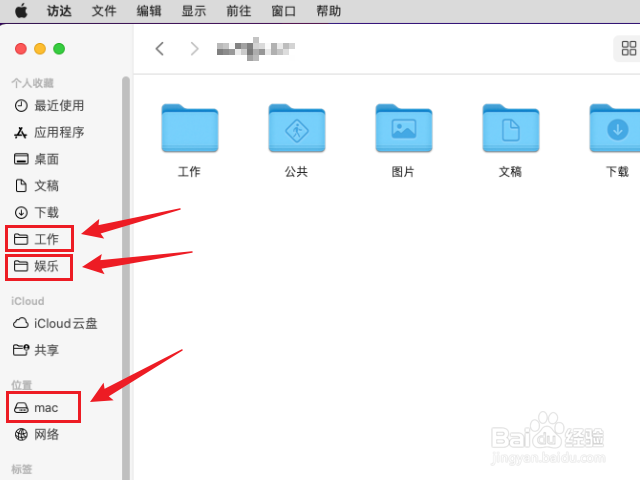1、首先windows桌面上有一个我的电脑,我们可以将macOS的本地磁盘显示在桌面上。点击任务栏第一个按钮打开“访达”,点击菜单栏上的访达-偏好设置。
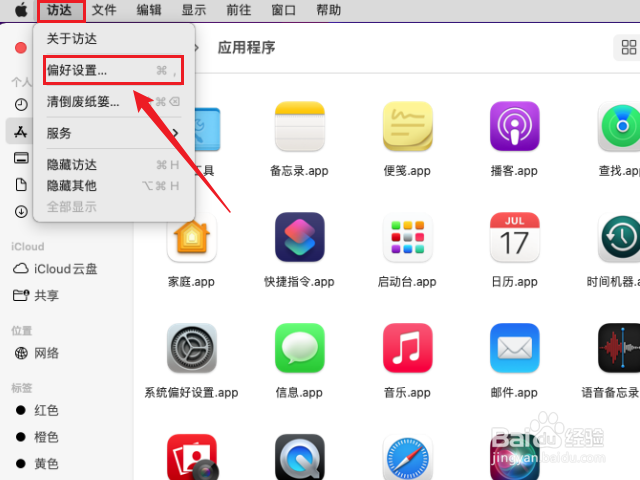
2、勾选“硬盘”,这样macOS的桌面上就会显示一个本地磁盘,相当于windows中的“此电脑”。将打开访达时打开的位置修改为本地磁盘,这样打开访达时就像打开了windows资源管理器。
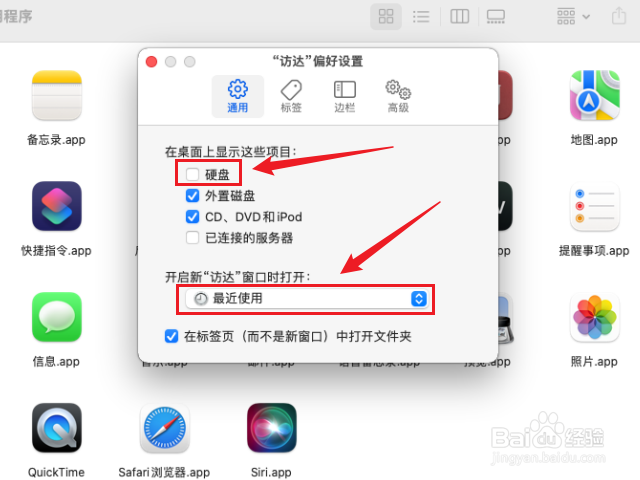
3、这里继续点击访达偏好设置中的“边栏”,勾选硬盘,这样访达中左侧的导航栏中便多出一个硬盘图标,方便随时访问硬盘文件。
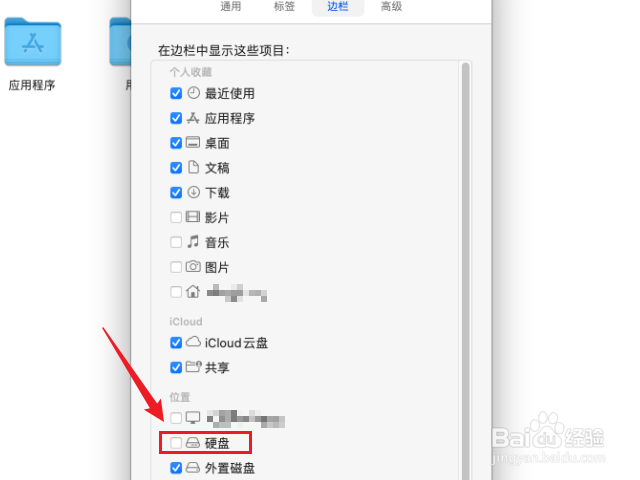
4、如果我们想实现windows中C、D、苇质缵爨E、F盘分区,可以打开硬盘,进入个人文件夹,在这里新建文件夹并拖动到侧边栏。比如我这里新建了“工作”和“娱乐”文件夹。导航栏中的硬盘图标相当于windows中的C盘,工作文件夹相当于D盘,娱乐文件夹相当于E盘。这里要注意macOS硬盘根目录不允许新建文件夹,所以我选择在个人文件夹中新建的。